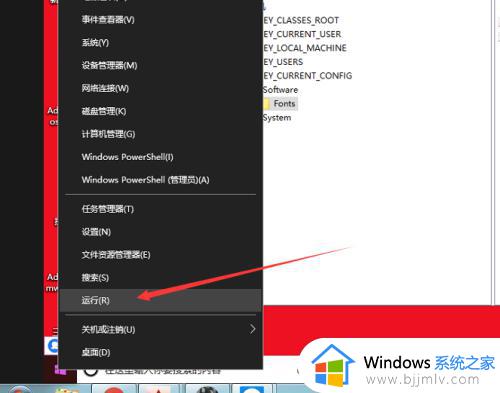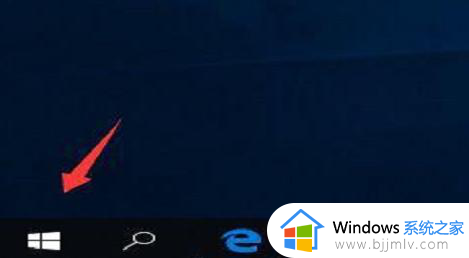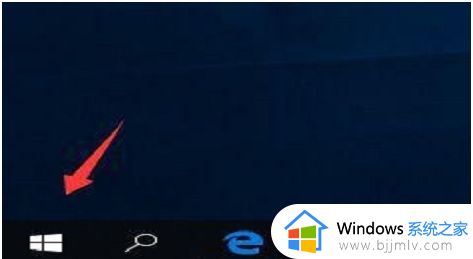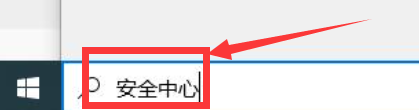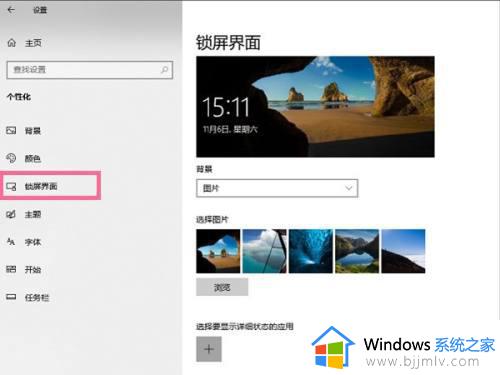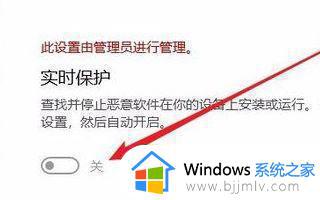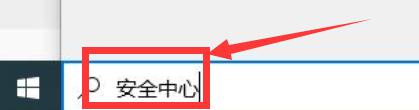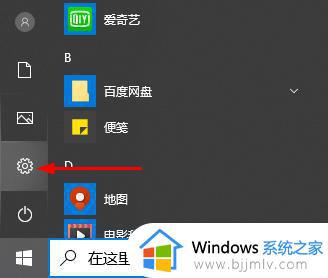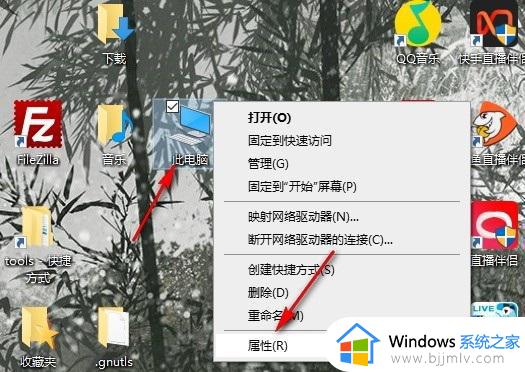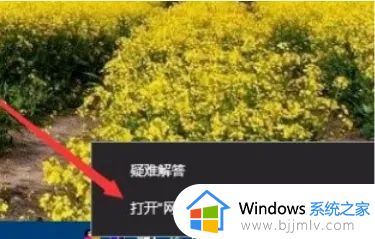win10保护怎么关闭 如何永久关闭win10保护
众所周知,win10中有一个保护功能,它可以保护我们电脑的安全,但是并不是所有的用户都喜欢这项功能的,就有小伙伴不喜欢这项功能,想要关闭保护,但是去又不知道怎么操作,那么win10保护怎么关闭呢?接下来小编就教给大家如何永久关闭win10保护,一起来看看吧,希望对你有帮助。
方法如下:
1、【WIN+I】组合键选择【更新和安全】,进入【Windows Defender】并【打开Windows Defender安全中心】,点击【病毒和威胁保护】进入【“病毒和威胁防护”设置】即可关闭“实时保护”。
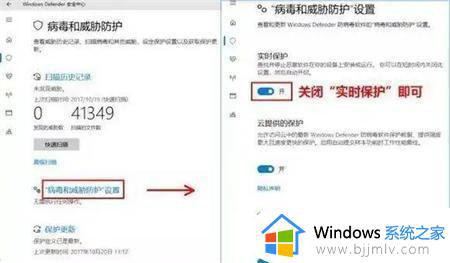
2、在Cortana搜索栏中输入“regedit”回车,进入注册表编辑器。定位到HKEY_LOCAL_MACHINESYSTEMCurrentControlSetServicesSecurityHealthService在右侧找到“start”并双击将“数值数据”由2更改为4即可。
3、若需重新打开,重复以上步骤并将4改回2即可。
注意:修改注册表有风险,需谨慎
以上方法适用于WIN10各版本,WIN10专业版除修改注册表外可以通过组策略彻底关闭Windows Defender
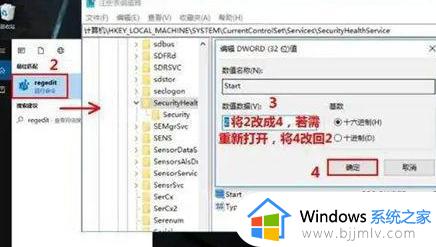
以上全部内容就是小编带给大家的永久关闭win10保护方法详细内容分享啦,小伙伴们如果你们也想要关闭win10保护的话可以参照小编的内容进行操作,希望本文可以有效的帮助到你。